Extractor Detail dari ColorEfexPro 4 adalah alat yang sangat penting untuk memberikan gambar Anda tampilan HDRyang menarik. Dengan filter ini, Anda dapat menonjolkan mikro-kontras dan menciptakan efek yang mengesankan. Di sini Anda akan belajar bagaimana memaksimalkan penggunaan alat ini.
Temuan Utama
- Extractor Detail memperkuat mikro-kontras dalam gambar dan memberikan tampilan HDR.
- Efek yang berlebihan dapat menjadi tidak menguntungkan; disarankan untuk bekerja dengan bijaksana.
- Gabungkan Extractor Detail secara efektif dengan pengaturan lain untuk mendapatkan kenikmatan gambar yang optimal.
- Mulailah dengan Extractor Detail dan kemudian lakukan retouching untuk mencapai hasil terbaik.
Penerapan Extractor Detail
Langkah pertama untuk memberikan gambar Anda tampilan HDR adalah dengan memilih ExtractorDetaildi Color Efex Pro 4. Anda dapat menemukan alat ini di antara filter yang tersedia.
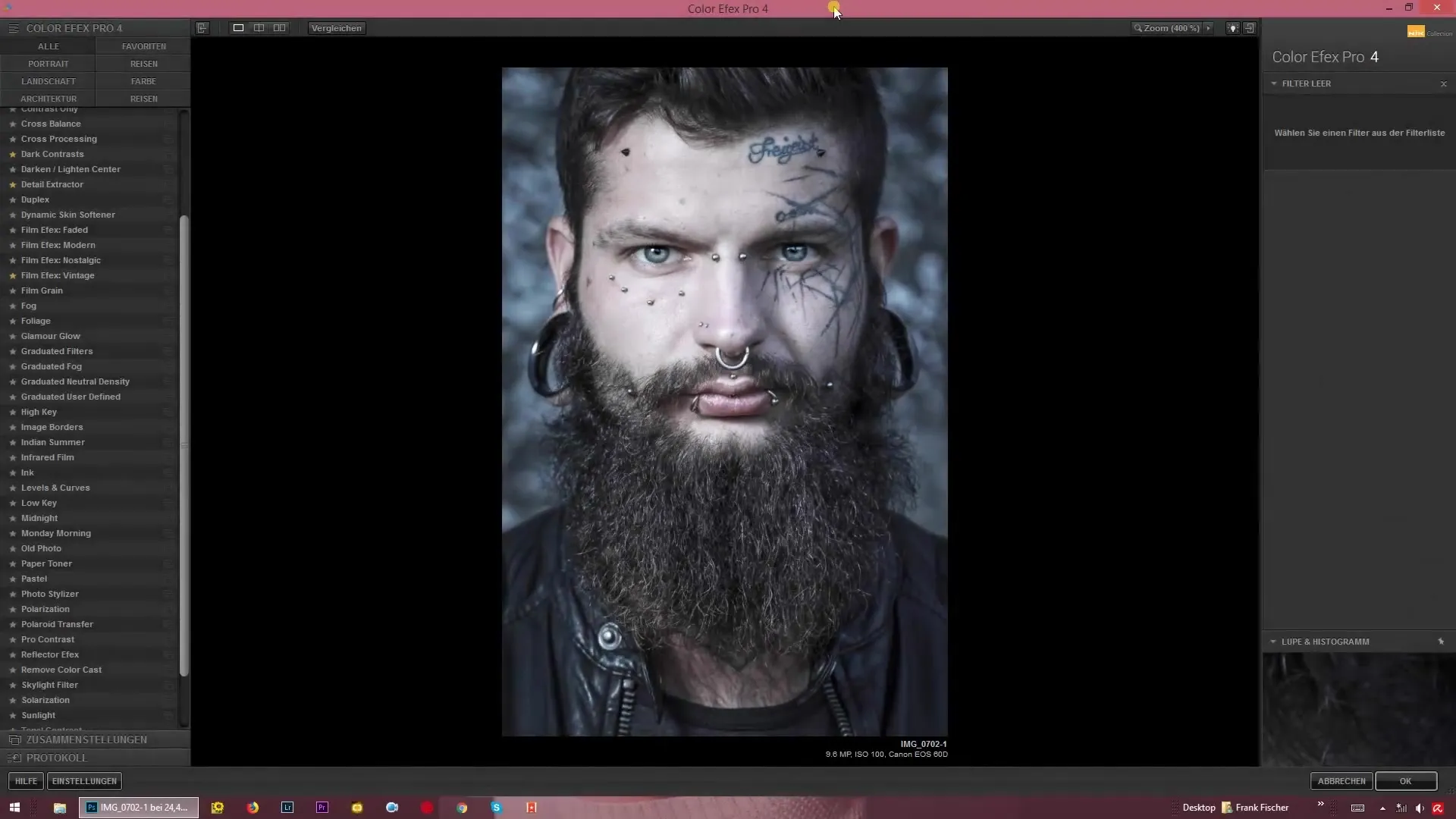
Ketika Anda membuka filter, pada dasarnya 25% detail akan ditampilkan. Di sini Anda dapat segera memeriksa intensitas efek tersebut.
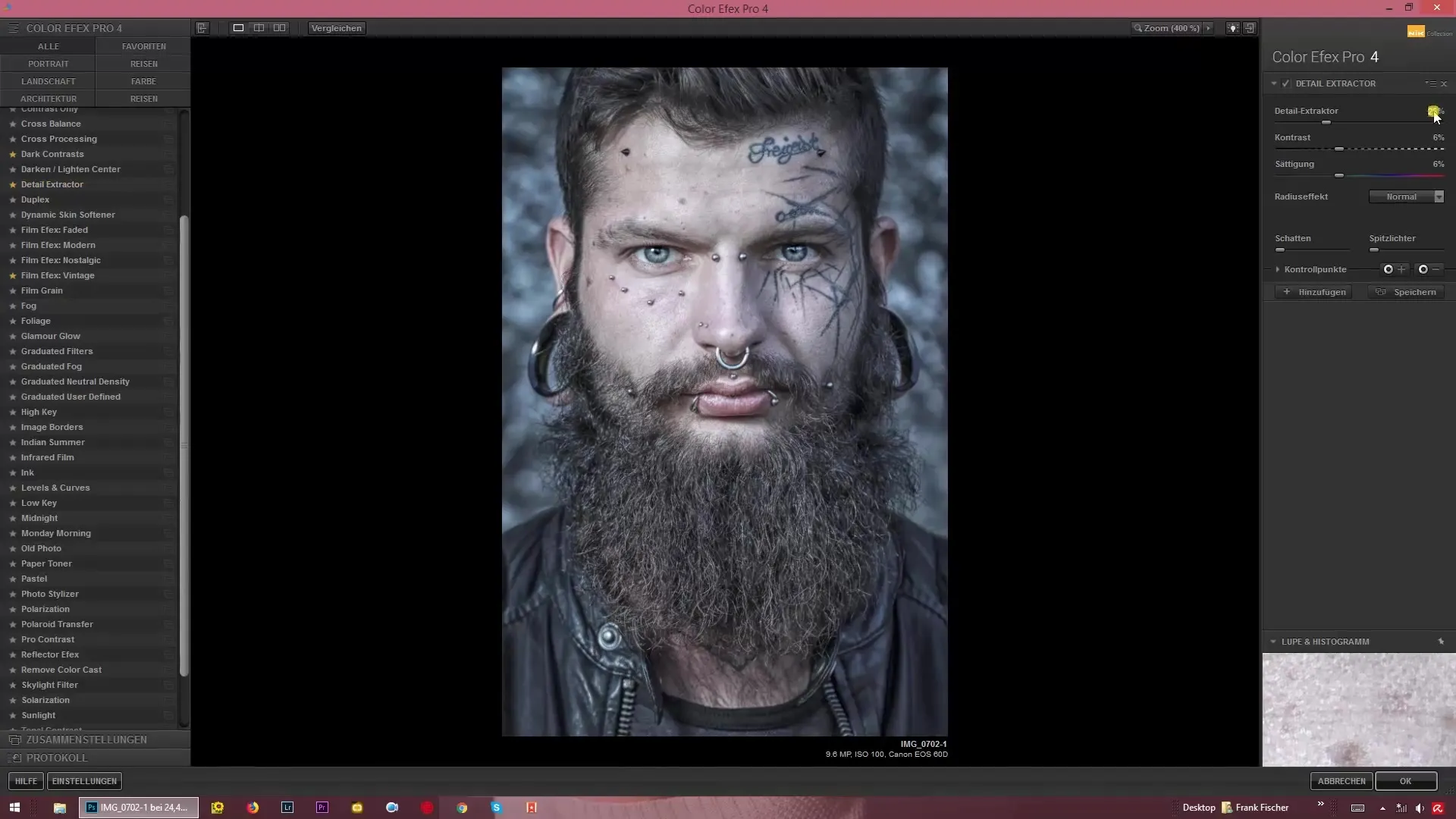
Untuk melihat bagaimana pengaturan mempengaruhi gambar Anda, Anda dapat menyesuaikan penggeser untuk Extractor Detail dan opsi terkait. Ini memberi Anda kesempatan untuk mengoptimalkan gambar secara bertahap.
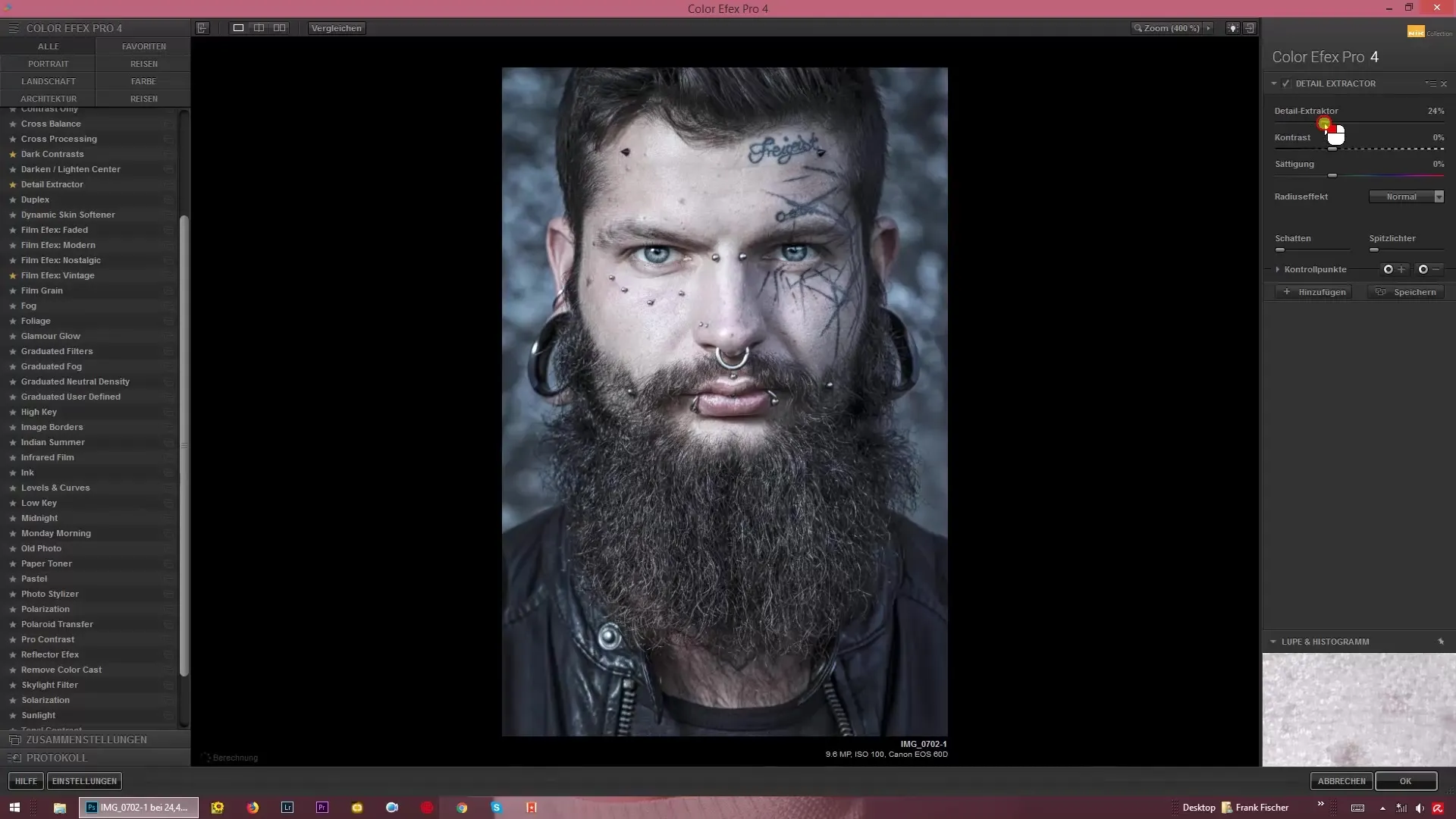
Tingkatkan penggeser teratas untuk Extractor Detail untuk memberikan gambar Anda tampilan HDR yang menonjol. Namun, berhati-hatilah dengan intensitasnya – dengan pengaturan yang berlebihan, gambar bisa terlihat tidak menguntungkan dengan cepat.
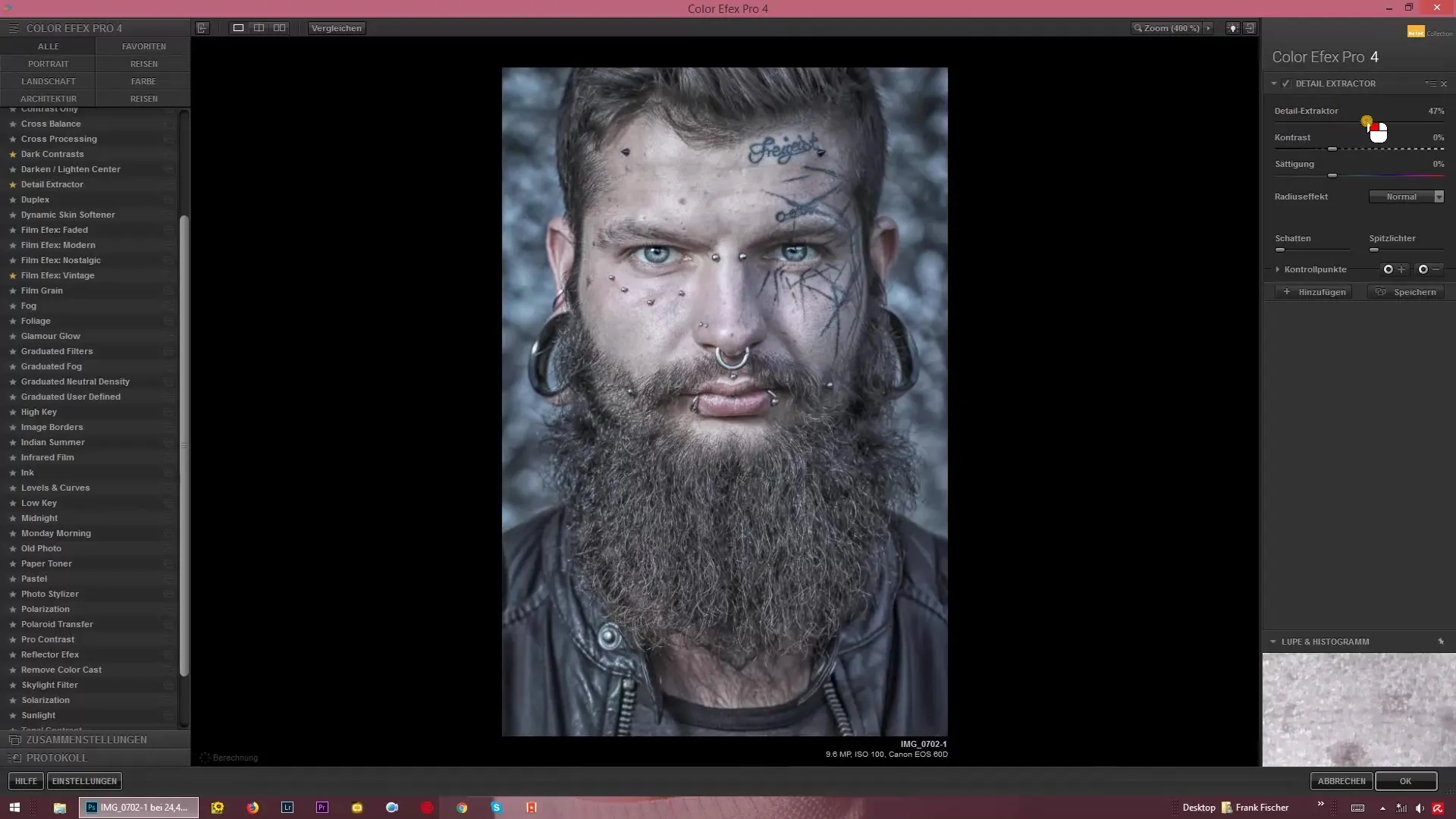
Dengan penggeser mikro-kontras, Anda dapat berkreasi. Ketika Anda melihat contoh berbagai gambar dan penyesuaian mereka, Anda akan segera menemukan pengaturan mana yang paling cocok untuk proyek spesifik Anda.
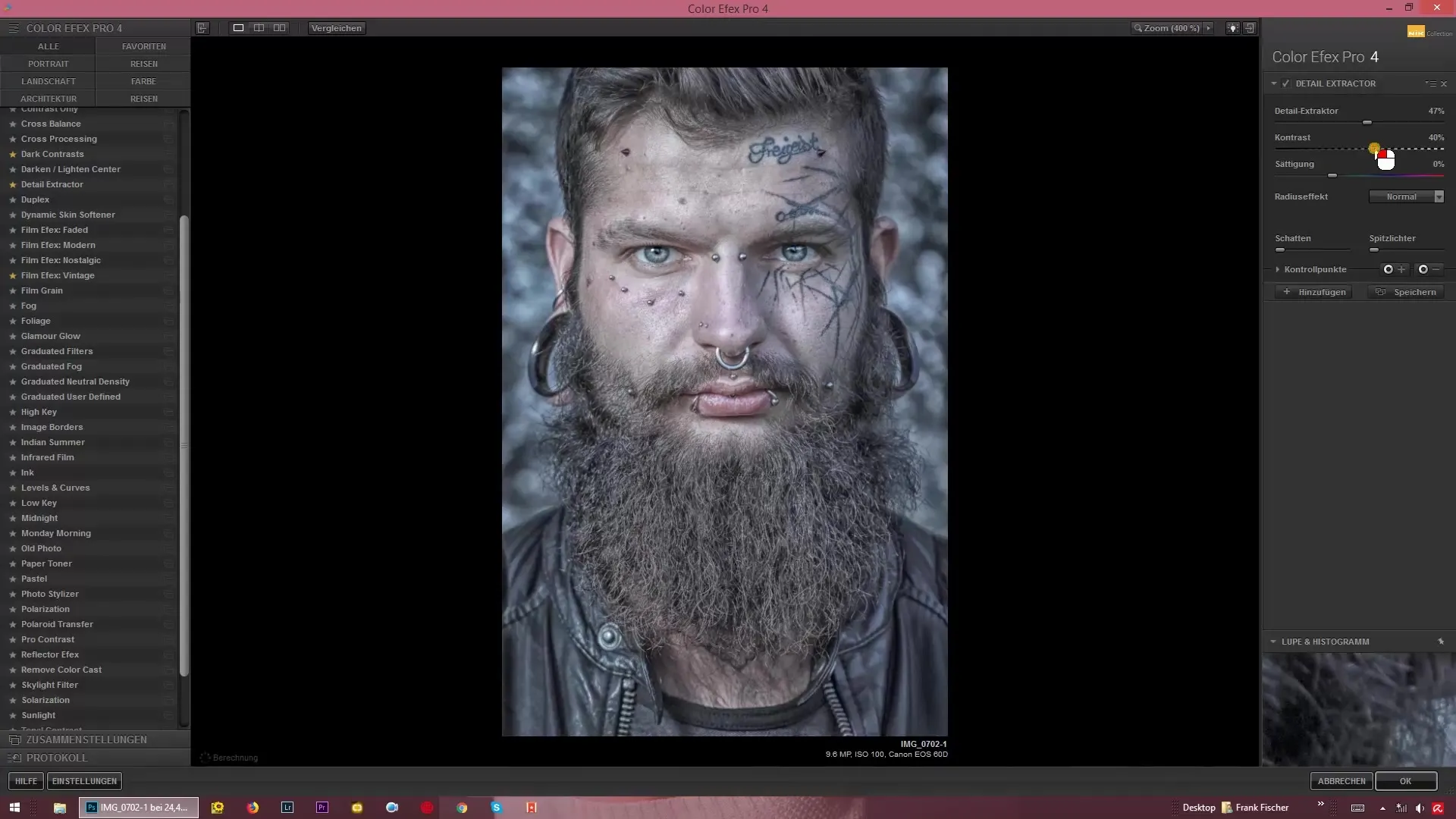
Untuk mencapai kehalusan khusus dalam mikro-kontras, Anda memiliki opsi untuk memilih berbagai radius. Anda dapat beralih antara pengaturan halus, normal, dan kasar. Setiap opsi ini memiliki pengaruh yang berbeda pada visibilitas mikro-detail dalam gambar Anda.
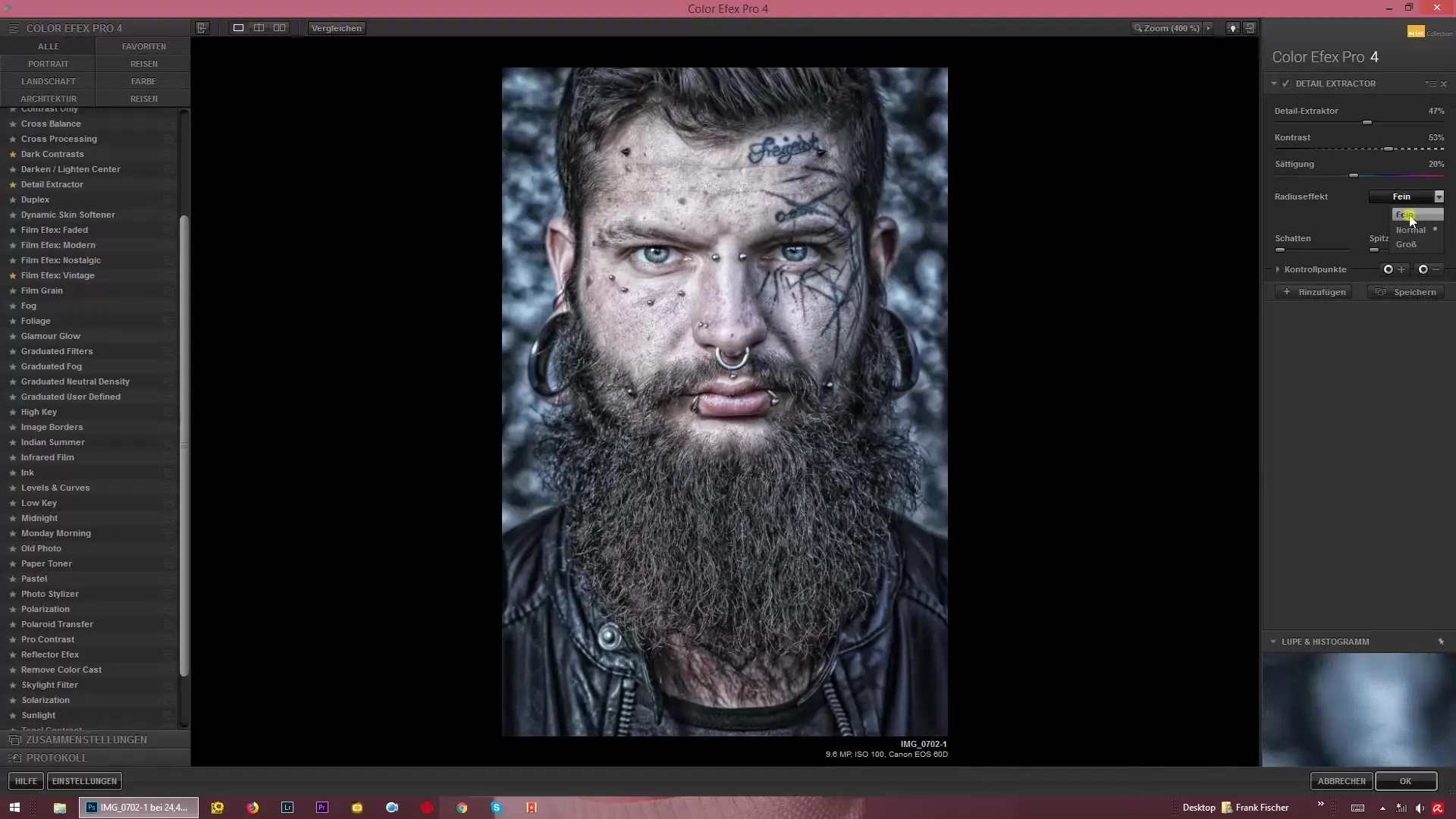
Untuk pemula, disarankan untuk mulai dengan pengaturan halus. Ini akan memunculkan banyak detail dan mikro-kontras yang membuat gambar Anda terlihat lebih hidup.
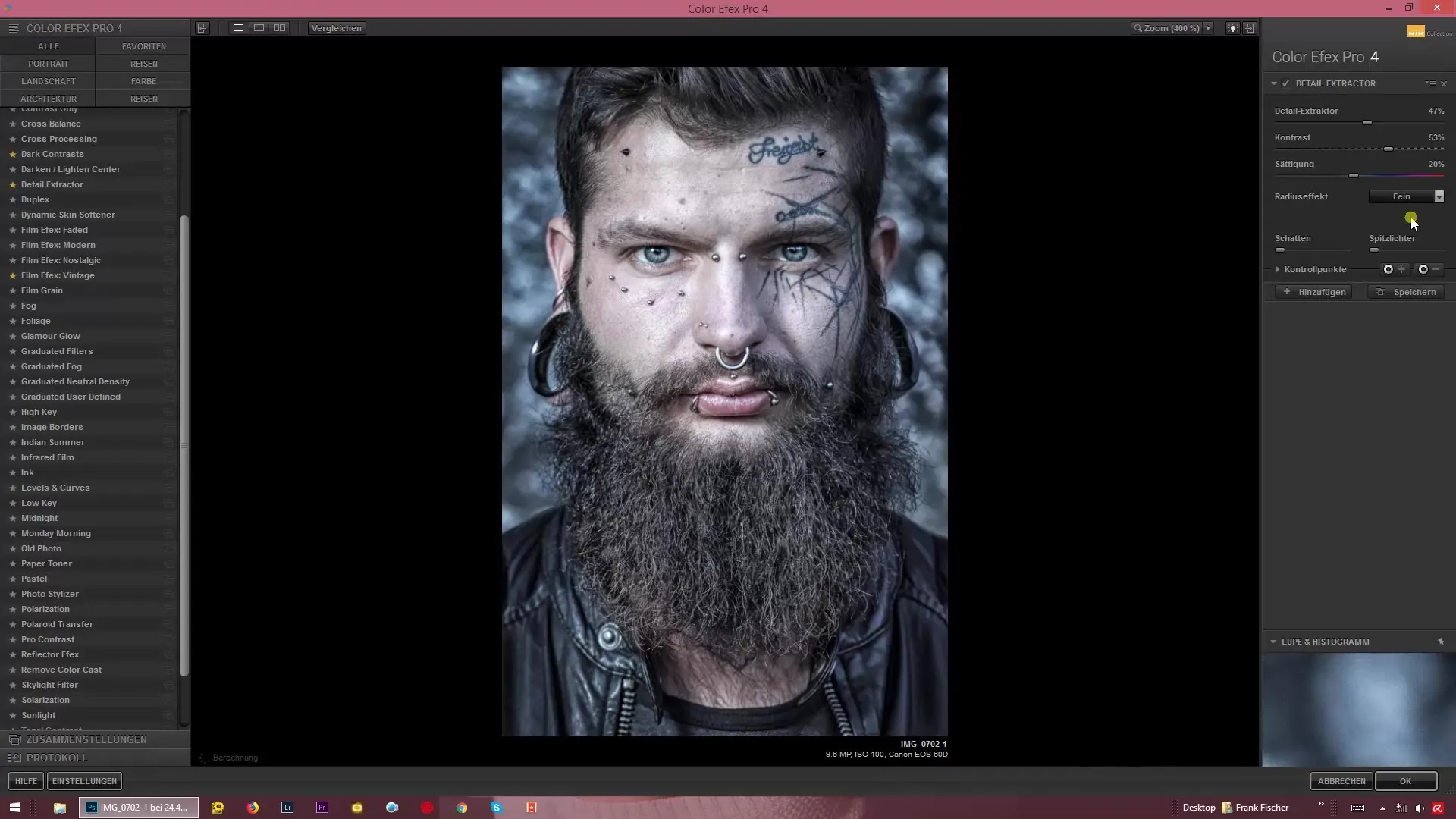
Kembali sebuah catatan penting yaitu sebelum menerapkan retouching atau pemisahan frekuensi lebih lanjut di Photoshop, Anda harus menggunakan Extractor Detail. Dengan demikian, Anda memastikan bahwa semua detail penting dari gambar terlihat sebelum melanjutkan dengan retouching.
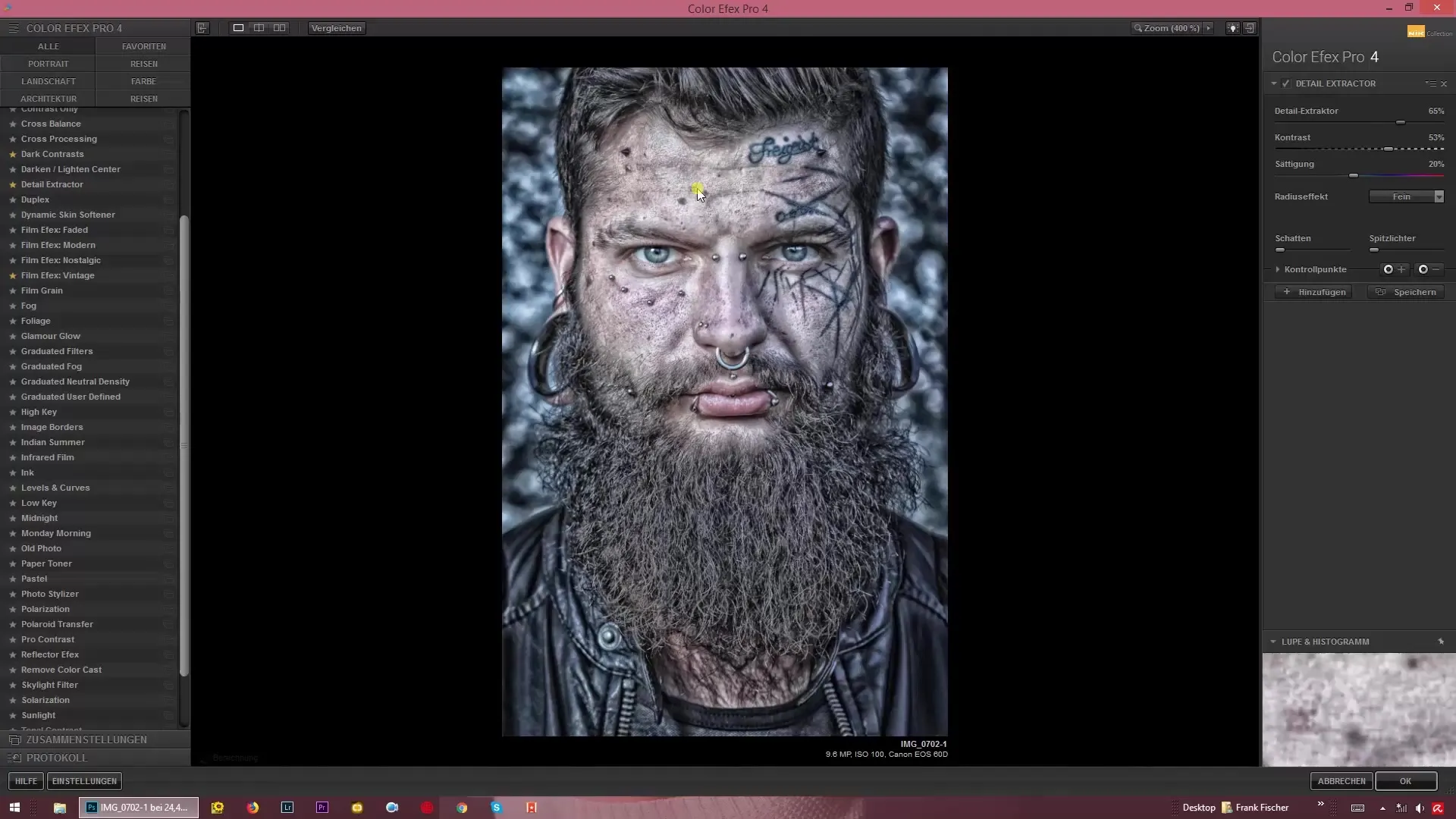
Setelah menggunakan Extractor Detail, Anda dapat melanjutkan dengan retouching untuk mengedit gambar lebih lanjut dan menghapus elemen yang tidak diinginkan.
Ringkasan – Tampilan HDR dengan Extractor Detail di Color Efex Pro 4
Extractor Detail adalah alat fantastis untuk memberikan kedalaman yang diperlukan dan tampilan HDR yang menarik kepada gambar Anda. Dengan mengatur mikro-kontras dengan hati-hati dan bereksperimen dengan berbagai radius, Anda dapat mencapai hasil yang mengesankan. Atur gambar Anda dengan optimal sebelum masuk ke retouching untuk menjamin hasil akhir terbaik.
FAQ
Bagaimana cara kerja Extractor Detail di Color Efex Pro 4?Extractor Detail menonjolkan mikro-kontras dalam gambar Anda dan menciptakan tampilan yang menyerupai HDR.
Apakah saya bisa berlebihan dalam menggunakan Extractor Detail?Ya, itu mungkin, tetapi efek yang berlebihan bisa terlihat tidak menguntungkan. Dengan aplikasi yang hati-hati sangat disarankan.
Kapan saya harus menerapkan retouching?Disarankan untuk menggunakan Extractor Detail terlebih dahulu dan kemudian melakukan retouching.
Radius apa yang tersedia dan apa pengaruhnya?Ada radius halus, normal, dan kasar yang memperkuat detail dan kontras yang berbeda dalam gambar Anda.
Apakah Extractor Detail juga mendukung penyesuaian warna?Ya, Anda dapat menyesuaikan warna dalam gambar dengan cara mengurangi saturasi atau menyorot kembali.


